手机如何同步上传视频 怎样把手机中的视频传送到电脑
随着智能手机的普及和摄影技术的进步,我们拍摄的视频越来越多,但是手机的存储空间有限,我们需要将这些珍贵的视频传送到电脑上进行备份和编辑,如何才能快速、方便地将手机中的视频同步上传到电脑呢?本文将为大家介绍几种简单易行的方法,让您不再为手机存储空间不足而烦恼。
怎样把手机中的视频传送到电脑
操作方法:
1.一、数据线
直接用手机的数据线连接电脑,并下载一个手机助手。就可以跟电脑相连,可以在电脑上直接查看手机里的视频文件并直接保存在电脑里。

2.二、U盘
将存有视频文件的内存卡取出来直接插到U盘中,然后再将U盘插到电脑上。直接读取U盘中的视频文件并保存,这种方法比较麻烦,U盘是插卡的U盘,操作起来更费时。

3.三、QQ
打开电脑端的QQ,然后将手机里的视频文件直接上传到“我的电脑”,然后直接在电脑端就可以接收到了。
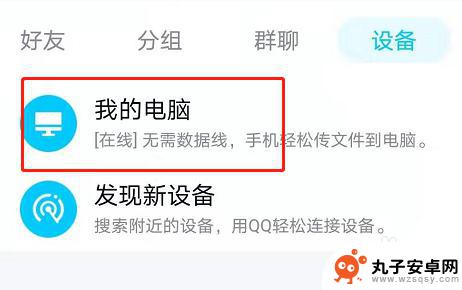
4.四、微信
将手机里的视频文件上传到“文件传输助手”,再打开电脑端的微信,也能接收的到。
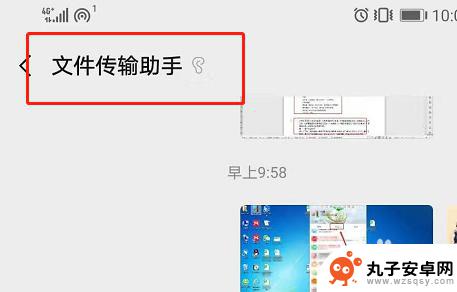
5.五、蓝牙
同时打开电脑端跟手机端的蓝牙,直接通过蓝牙进行传输接收文件。
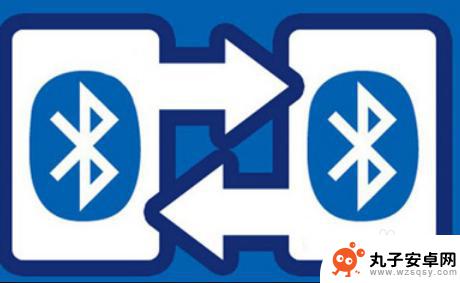
6.六、网盘
可以利用百度网盘,将手机里的视频保存到百度网盘APP里。然后在打开电脑端的百度网盘,就可以找到相应的视频文件了。

7.七、添加微信收藏
可以将手机里的视频文件直接添加到微信收藏,然后在电脑端的微信里就可以直接查看到了。
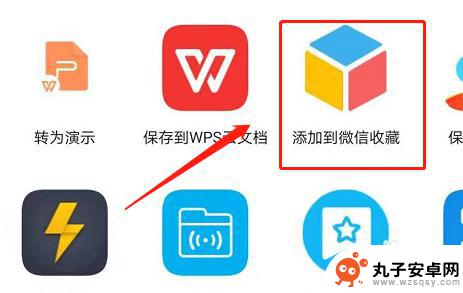
以上就是手机如何同步上传视频的全部内容,如果有任何疑问,用户可以参考以上小编提供的步骤进行操作,希望对大家有所帮助。
相关教程
-
 如何传手机视频上电脑 手机视频传到电脑的步骤
如何传手机视频上电脑 手机视频传到电脑的步骤手机已经成为我们生活中不可或缺的一部分,我们经常会拍摄各种有趣的视频,但是如果想要在电脑上进行编辑或者分享,就需要将手机视频传输到电脑上。如何才能将手机视频顺利传到电脑呢?下面...
2024-02-12 15:42
-
 手机怎么传视频到电脑 怎样把手机里的视频传到电脑
手机怎么传视频到电脑 怎样把手机里的视频传到电脑随着手机拍摄视频的普及,我们经常会遇到将手机里的视频传输到电脑的需求,传输视频的方法有很多种,比如通过数据线连接手机和电脑,或者利用无线传输工具进行传输。在这篇文章中我们将介绍...
2024-05-03 15:16
-
 华为怎么把手机照片传到电脑 华为手机通过USB将照片和视频导入到电脑方法
华为怎么把手机照片传到电脑 华为手机通过USB将照片和视频导入到电脑方法在日常生活中,我们经常会遇到需要将手机中的照片和视频传输到电脑的情况,对于使用华为手机的用户来说,通过USB连接将照片和视频导入到电脑是一种常见且简便的方法。华为手机在连接电脑...
2024-08-14 13:15
-
 电脑没网络怎么把文件传到电脑 怎样在电脑没有网络的情况下把手机文件传到电脑上
电脑没网络怎么把文件传到电脑 怎样在电脑没有网络的情况下把手机文件传到电脑上在日常生活中,我们经常会遇到电脑没有网络的情况,而需要将手机上的文件传输到电脑上,无论是重要的工作文档,还是珍贵的照片和视频,我们都希望能够方便快捷地完成这一操作。没有网络连接...
2023-12-09 13:41
-
 电脑的视频怎么传到u盘上 电脑视频怎么保存到U盘
电脑的视频怎么传到u盘上 电脑视频怎么保存到U盘随着电脑技术的不断发展,我们在日常生活中使用电脑的频率也越来越高,有时我们在电脑上编辑好的视频想要保存到U盘上备份或者分享给他人,就需要掌握一些简单的操作技巧。接下来我们就来看...
2024-04-14 13:19
-
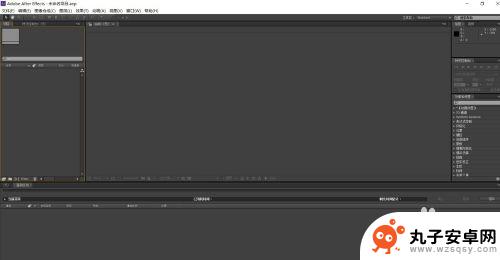 电脑放手机视频如何调尺寸 视频手机尺寸修改方法
电脑放手机视频如何调尺寸 视频手机尺寸修改方法在如今的数字时代,手机成为了我们生活中不可或缺的工具,而手机视频更是我们日常中经常接触的媒体形式之一,当我们将手机视频传输到电脑上时,可能会发现视频的尺寸与屏幕不符合,这时候就...
2024-10-26 12:22
-
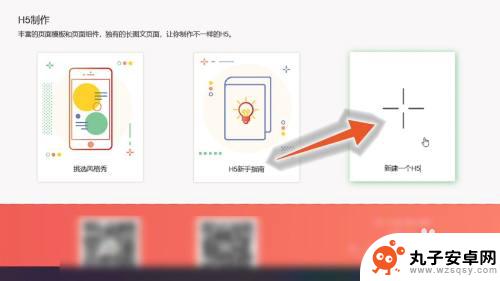 秀米怎么上传手机中的视频 秀米视频上传教程
秀米怎么上传手机中的视频 秀米视频上传教程在现今社交媒体和网络平台的盛行下,视频已经成为人们分享生活点滴、展示才华的重要形式之一,而如何将手机中精彩的视频上传到秀米,成为许多用户关注的焦点。通过秀米视频上传教程,我们可...
2024-10-31 12:42
-
 手机录视频怎么同步 手机拍摄的视频如何存入电脑百度网盘
手机录视频怎么同步 手机拍摄的视频如何存入电脑百度网盘在现代社会手机已经成为人们生活中不可或缺的工具之一,随着手机摄像功能的不断提升,很多人喜欢用手机来录制生活中的精彩时刻。手机存储空间有限,如何将手机拍摄的视频同步到电脑或存储到...
2024-06-22 10:38
-
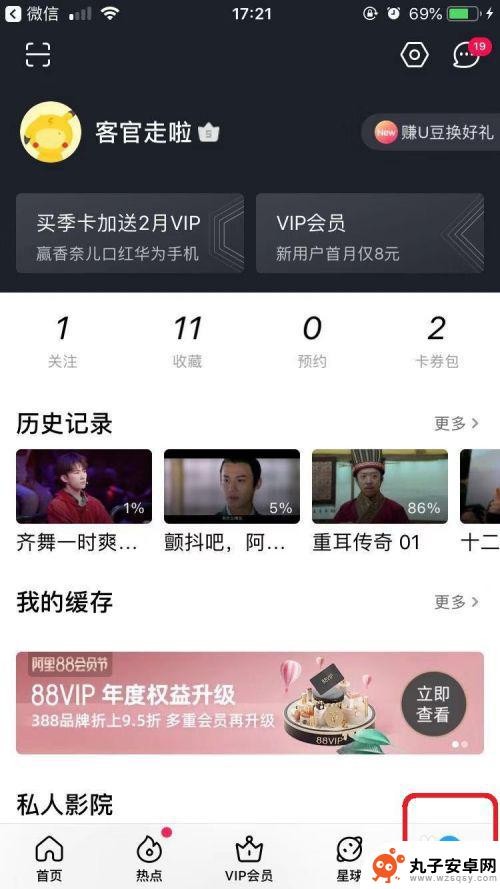 如何手机上传vlog视频 手机优酷如何上传视频
如何手机上传vlog视频 手机优酷如何上传视频在当今社交媒体盛行的时代,越来越多的人选择通过上传Vlog视频来分享自己的生活和见闻,对于初次尝试的人来说,如何使用手机上传Vlog视频却可能是一个令人困惑的问题。作为中国最大...
2023-12-27 12:27
-
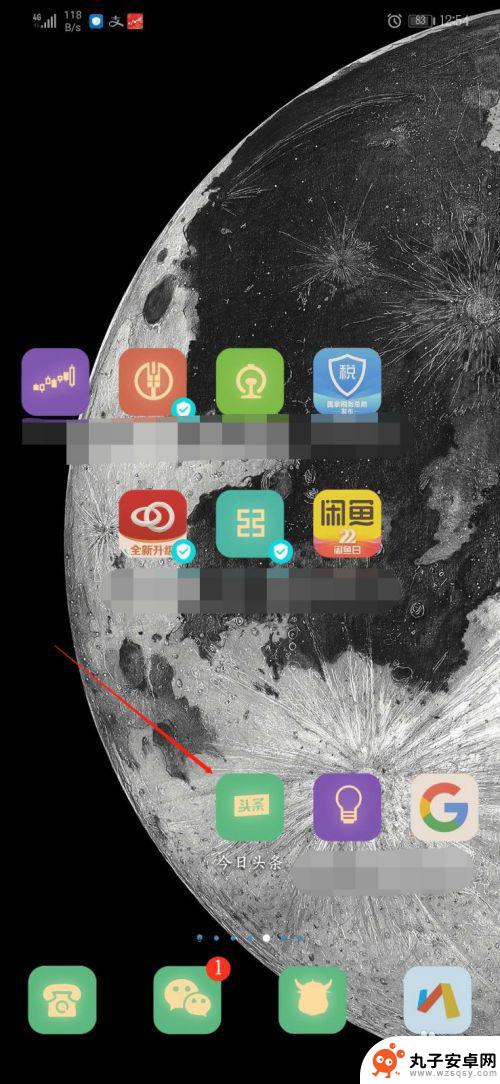 手机视频如何发到头条 怎样将手机拍摄的小视频上传到今日头条并获得收益
手机视频如何发到头条 怎样将手机拍摄的小视频上传到今日头条并获得收益在移动互联网时代,手机视频已经成为人们获取信息和娱乐的重要方式,如何将自己拍摄的小视频分享到更多人群并获得收益,成为许多人关注的焦点。今日头条作为一个集新闻、资讯、视频于一体的...
2024-06-30 15:22
热门教程
MORE+热门软件
MORE+-
 步步吉祥app手机版
步步吉祥app手机版
44MB
-
 趣动漫app
趣动漫app
58.27M
-
 咪咕圈圈漫画软件手机版
咪咕圈圈漫画软件手机版
19.61M
-
 漫天玉漫画最新版本
漫天玉漫画最新版本
52.31M
-
 ABC学习机安卓版本
ABC学习机安卓版本
29.43M
-
 武汉教育电视台手机版
武汉教育电视台手机版
35.59M
-
 声远论坛包
声远论坛包
37.88M
-
 在线翻译神器app软件
在线翻译神器app软件
11.91MB
-
 青云租app官网版
青云租app官网版
27.65MB
-
 家乡商城手机版
家乡商城手机版
37.66MB